Kai jums reikia bendradarbiauti su bendradarbiais, galbūt ne visi esate toje pačioje vietoje. Galbūt esate nuolatinės nuotolinės komandos dalis, o gal laikinai dirbate iš skirtingų vietų. Ir nors jūs galite lengvai naudoti komandos komunikacijos programą, tai ne visada yra pats efektyviausias būdas bendradarbiauti.
Nesvarbu, ar tai būtų projektas, planas ar popierius, tiesiai į „Mac“ turite įmontuotas programas, kurios siūlo puikias bendradarbiavimo galimybes.
Bendradarbiaukite bendrindami pastabas „Mac“
Užrašų programa yra puikus įrankis užsirašinėti ir sąrašams kurti. Kadangi ją galima rasti „Apple“ įrenginiuose, galite ją sinchronizuoti ir pasiekti bet kada. Jei jums ir kolegoms reikia susivilioti galvas į projektą ir išlaikyti savo mintis organizuotas, „Mac“ galite bendrinti abu aplankus ir pastabas.
Jei norite bendrinti aplanką „Notes“, įsitikinkite, kad atidaryta aplanko šoninė juosta. Galite spustelėti Rodyti aplankus mygtuką įrankių juostoje arba Vaizdas > Rodyti aplankus iš meniu juostos, jei jos dar nėra.
Pasirinkite aplanką ir pasidalinkite juo naudodamiesi vienu iš šių būdų:
- Dešiniuoju pelės mygtuku spustelėkite ir pasirinkite Pridėti žmonių.
- Spustelėkite Daugiau (trys taškai) šalia vardo ir išsirinkite Pridėti žmonių.
- Pasirinkite Byla iš meniu juostos pasirinkite Pridėti žmones įir pasirinkite Aplankas [aplanko pavadinimas].
- Spustelėkite Pridėti žmonių mygtuką įrankių juostoje ir pasirinkite Aplankas [aplanko pavadinimas].
Jei norite bendrinti užrašą tik aplanke, pasirinkite užrašą ir pasidalinkite juo naudodamiesi vienu iš šių būdų:
- Pasirinkite Byla iš meniu juostos pasirinkite Pridėti žmones įir pasirinkite Pastaba [užrašo pavadinimas].
- Spustelėkite Pridėti žmonių mygtuką iš įrankių juostos ir pasirinkite Pastaba [užrašo pavadinimas].
Atsiras nedidelis iššokantis langas su turimais bendrinimo būdais ir leidimais, kuriuos norite leisti. Tiems Leidimai, galite leisti pakviestiesiems atlikti pakeitimus arba tiesiog peržiūrėti elementą (-us).

Pasirinkite bendrinimo metodą, pridėkite el. Pašto adresus ar telefono numerius, jei taikoma, ir spustelėkite Dalintis. Tada vykdykite nurodymus, kad pasidalytumėte kvietimu į savo aplanką ar pastabą. Kai jūsų gavėjas priims kvietimą ir pradės atlikti pakeitimus, tuos pakeitimus matysite realiuoju laiku.
Norėdami peržiūrėti kiekvieną asmenį, su kuriuo dalijatės, spustelėkite Pridėti žmonių mygtuką įrankių juostoje arba Byla > Peržiūrėti dalyvius iš meniu juostos. Čia taip pat galite pakeisti jų leidimus, nustoti bendrinti su vienu ar visais arba pridėti daugiau žmonių.

Dalindamiesi užrašais ir aplankais, jūs ir jūsų komanda galite lengvai dirbti su daiktais. Patikrinkite mūsų patarimai, kaip sutvarkyti jūsų užrašus 7 būdai, kaip sutvarkyti „Apple“ užrašus, kad būtų našiauAr mylite „Apple Notes“, bet stengiatės viską sutvarkyti? Čia yra keletas patarimų, kaip išlaikyti „Apple Notes“ tiesiai. Skaityti daugiau jei jie taps šiek tiek nepatogūs.
Bendradarbiaukite bendrindami priminimus „Mac“
Programa „Priminimai“, skirta „Mac“, yra siaubinga kuriant užduočių sąrašus, nustatant prioritetus ir terminus bei, žinoma, gaunant priminimus. Kaip ir „Notes“, galite sinchronizuoti priminimus su „iPhone“ ir „iPad“.
Jei norite dalytis sąrašu Priminimai, įsitikinkite, kad atidaryta šoninė juosta. Spustelėkite Vaizdas > Rodyti šoninę juostą iš meniu juostos, kad ją atskleistumėte.
Tada pasirinkite sąrašą, kurį norite bendrinti, ir spustelėkite Dalintis mygtuką šalia vardo arba dešiniuoju pelės mygtuku spustelėkite sąrašą ir pasirinkite Pridėti žmonių.
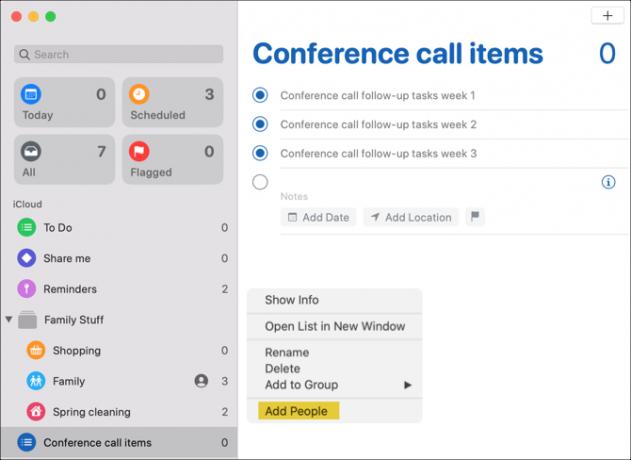
Tada pasirinksite norimą naudoti bendrinimo metodą. Kitaip nei „Notes“, visi, su kuriais bendrinate sąrašą, gali atlikti pakeitimus. Taigi nėra leidimų nustatymų. Pasirinkite metodą, pridėkite visą reikiamą informaciją apie šį metodą, spustelėkite Dalintisir vykdykite nurodymus.

Jei norite peržiūrėti tuos, su kuriais bendrinate sąrašą, sustabdyti bendrinimą arba pridėti daugiau žmonių, spustelėkite Dalintis mygtuką šalia sąrašo pavadinimo.

Kai jūs ir jūsų komanda esate atsakingi už daiktų sąrašus ar pareigas darbe ar projekte, kiekvienas galite pažymėti, ką atlikote Priminimuose.
Bendradarbiaukite bendrindami kalendorių „Mac“
„MacOS“ programa „Kalendorius“ leidžia naudoti skirtingus kalendorius vienoje iš jūsų nustatytų paskyrų. Taigi galite jį naudoti „iCloud“, „Gmail“, „Exchange“ ir kitoms paskyrų rūšims. Dalydamiesi kalendoriumi, jūs ir jūsų komanda galite būti informuojami apie su darbu susijusius renginius, susitikimus, konferencijas ir panašius dalykus.
Jei norite bendrinti kalendorių, įsitikinkite, kad atidaryta kalendorių šoninė juosta „Calendars“. Galite spustelėti Kalendoriai mygtuką įrankių juostoje arba Vaizdas > Rodyti kalendorių sąrašą iš meniu juostos, kad jį pateiktumėte.
Pasirinkite kalendorių ir pasidalinkite juo naudodamiesi vienu iš šių būdų:
- Dešiniuoju pelės mygtuku spustelėkite ir pasirinkite Bendrinti kalendorių.
- Pasirinkite Redaguoti iš meniu juostos ir pasirinkite Bendrinti kalendorių.
- Spustelėkite Dalintis mygtuką kalendoriaus pavadinimo dešinėje.
Spustelėkite Pasidalink su srityje ir įveskite tuos, su kuriais norite bendrinti kalendorių. Daugeliu atvejų iš kontaktų matysite pasiūlymus, iš kurių galite pasirinkti.
Pridėję tuos, su kuriais norite bendrinti kalendorių, galite spustelėti kiekvieno asmens vardo išskleidžiamąjį laukelį. Tada pasirinkite norimą leisti leidimą: Tik peržiūra arba Peržiūrėti ir redaguoti. Spustelėkite padaryta kai baigsite.
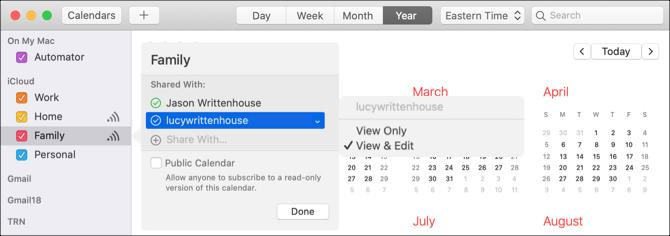
Kai jūsų kalendoriaus kvietimai pasieks gavėjus ir jie priims, tie, su kuriais dalijatės, šalia jų vardų turės varnelę.
Dabar, naudodamiesi bendru kalendoriumi, visi jūsų komandos nariai gali būti informuojami apie jiems reikalingus įvykius - tiek bendrovei, tiek konkrečiam projektui. Ir būtinai pasidalykite šie „Mac“ kalendoriaus programos įsisavinimo gudrybės 7 būtini „gudrybės“, norint įvaldyti „Mac“ programos „Kalendorius“ programąNorite įsigilinti į „Mac“ esančią „Kalendoriaus“ programą? Čia yra išplėstiniai patarimai ir gudrybės, kaip įsisavinti „Apple“ kalendorių. Skaityti daugiau su savo bendradarbiais.
Bendradarbiaukite bendrindami nuotraukas ar vaizdus
„Photos“ programa „Mac“ yra naudinga ne tik jūsų augintinių ir šeimos nuotraukoms. Jei dirbate įmonėje, kurioje reguliariai dirbate su nuotraukomis ir kitais vaizdais, pasinaudokite „Photos“ programos funkcija „Shared Album“.
Norėdami sukurti bendrą albumą nuotraukose, atlikite šiuos veiksmus:
- Spustelėkite pliuso ženklas šalia Bendrinami albumai šoninėje juostoje.
- Suteik savo albumui a vardas ir pasirinktinai a komentuoti, pvz., aprašymas.
- Galite iš karto pakviesti kitus į albumą spustelėdami pliuso ženklas ir pasirinkti juos iš savo kontaktų.
- Spustelėkite Sukurti ir tu esi nusiteikęs.
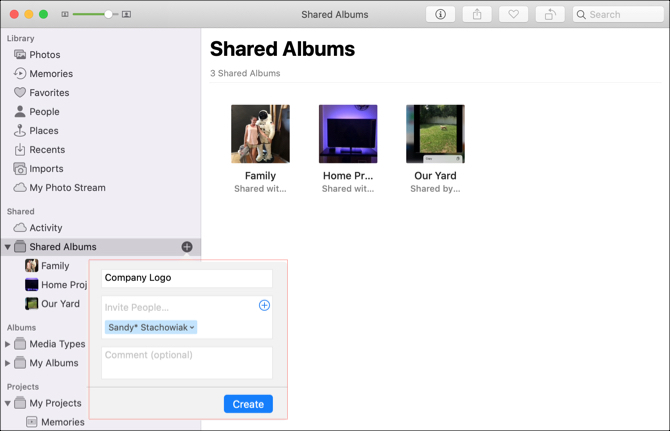
Jei norite pirmiausia sukurti bendrinamą albumą ir vėliau jį bendrinti, tai lengva padaryti. Pasirinkite bendrinamas albumas šoninėje juostoje ir spustelėkite Žmonės mygtuką įrankių juostoje. Spustelėkite pliuso ženklas ir pasirinkite kontaktą, kurį pakviesti.

Esamus vaizdus galite perkelti į bendrinamą albumą tiesiog vilkdami juos ten. Taip pat įmanoma į albumą importuoti vaizdus iš „Mac“ arba „iCloud Drive“. Spustelėkite Byla > Importuoti iš meniu juostos ir vykdydami nurodymus raskite, pasirinkite ir importuokite vaizdus.
Bendrinkite kitus daiktus su savo komanda iš „Mac“
Galite greitai bendrinti daug ką, ką galite rasti naudodami „Safari“, įrašyti į balso atmintines arba naudoti adresų knygoje atlikdami šiuos veiksmus:
- Bendrinkite puslapį „Safari“: Spustelėkite Dalintis mygtuką įrankių juostoje arba Byla > Dalintis iš meniu juostos.
- Dalykitės įrašu „Voice Memos“: Spustelėkite Dalintis mygtuką įrankių juostoje arba dešiniuoju pelės mygtuku spustelėkite ir pasirinkite Dalintis.
- Bendrinkite kortelę kontaktų knygoje: Pasirinkite kontaktinę kortelę ir spustelėkite Dalintis mygtuką lango apačioje, dešinėje, arba spustelėkite dešiniuoju pelės mygtuku ir pasirinkite Dalintis.
Ir atminkite, kad galite persiųsti el. Laiškus iš pašto ir teksto pranešimus savo įmonei bendrinti „Mac“ ekraną per „Messages“ Kaip bendrinti „Mac“ ekraną naudojant pranešimus (jums nereikia „FaceTime“!)Štai kaip bendrinti „Mac“ ekraną naudojant „Messages“: nėra internetinių paskyrų, programinės įrangos atsisiuntimų ir nereikalingų skelbimų. Skaityti daugiau su bendradarbiais.
Bendradarbiaukite bendrindami „Mac“
Užuot naudodami kopijavimo ir įklijavimo metodus bendradarbiaudami su užrašais, priminimais, įvykiais ar vaizdais, pasinaudokite visomis šiomis numatytosiomis programomis ir jų bendro naudojimo funkcijomis „Mac“.
Jeigu nori bendradarbiauti „Pages“, „Numbers“ ar „Keynote“ „Mac“ Kaip bendradarbiauti realiu laiku naudojant „Mac“ puslapius, numerius ir „Keynote“„MacOS“ puslapiai, numeriai ir „Keynote“ siūlo nepaprastas bendradarbiavimo funkcijas dirbant iš namų ar biure. Skaityti daugiau , naudinga pamoka taip pat dalintis šiais dokumentais.
Turėdama informacinių technologijų bakalauro laipsnį, Sandy daugelį metų dirbo IT pramonėje projektų vadove, departamento vadove ir PMO švinu. Tuomet ji nusprendė įgyvendinti savo svajonę ir dabar rašo apie technologijas visu etatu.
